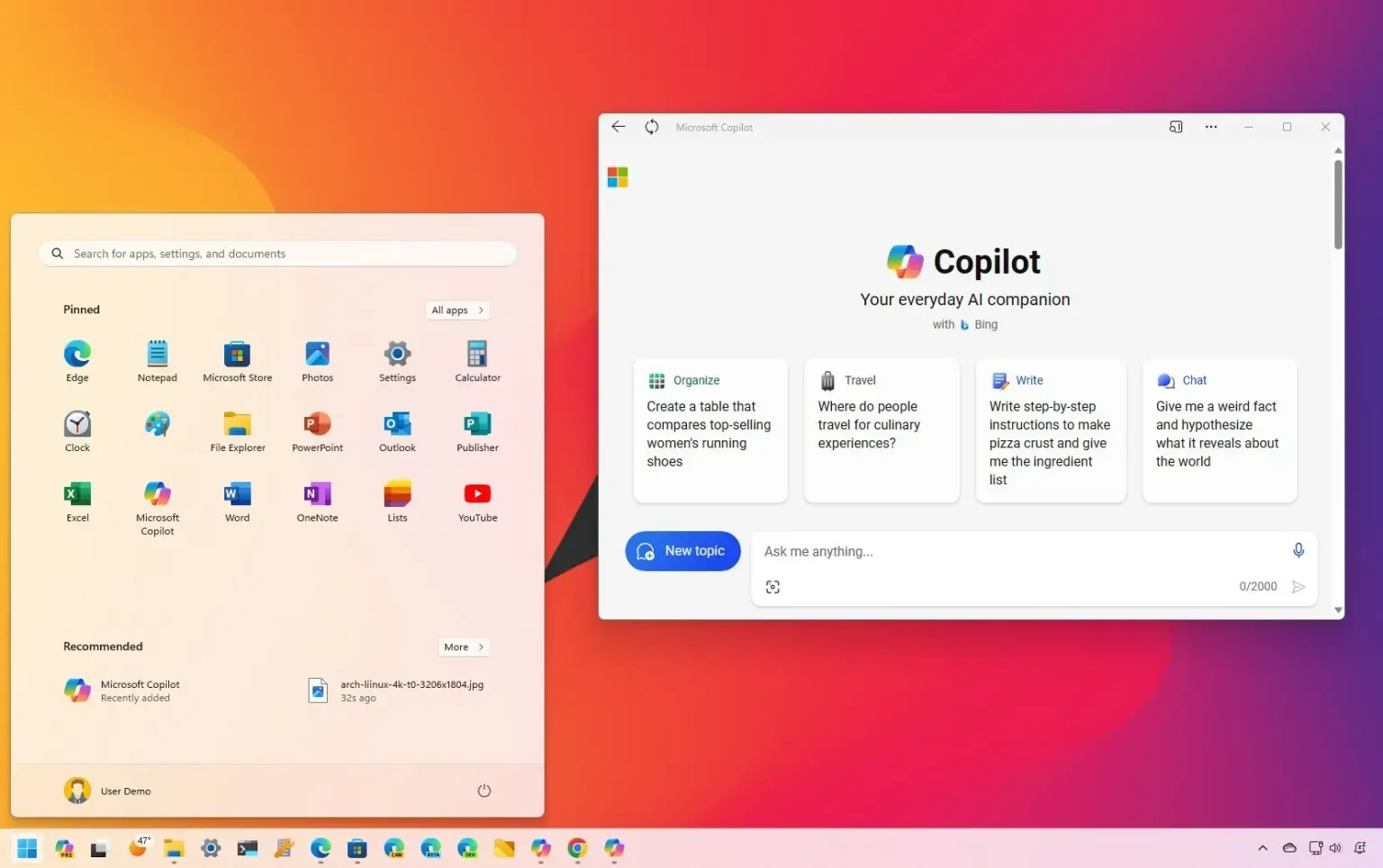MISE À JOUR 16/11/2023 : Sous Windows 11 (et 10), il est possible d'installer l'application Web Copilot en tant qu'application, et dans ce guide, je vais vous apprendre comment. Le chatbot était à l'origine connu sous le nom de Bing Chat, mais Microsoft a renommé le produit Copilot. Le chatbot est toujours le même service alimenté par ChatGPT d'OpenAI avec des capacités de recherche Bing pour fournir aux utilisateurs des informations à jour.
Bien que Copilot soit déjà accessible depuis Microsoft Edge et Windows 11, le chatbot AI ne dispose toujours pas d'application de bureau dédiée. Cependant, vous pouvez toujours installer Copilot en tant que Progressive Web App (PWA) sur Microsoft Edge et Google Chrome.
L'application Web progressive fait référence à la technologie qui permet aux sites Web d'offrir aux utilisateurs une expérience similaire à celle d'une application, telle que la possibilité de travailler hors ligne, des notifications, des mises à jour automatiques, une installation et une désinstallation faciles et diverses autres fonctionnalités. Cependant, c'est au développeur de mettre en œuvre ces fonctionnalités.
Dans ce guide, je vais vous apprendre les étapes que j'ai utilisées pour installer (et désinstaller) l'application Copilot en tant que PWA sur Windows 11 ou Windows 10.
Installez l'application Web Copilot sur Windows 11 depuis Edge
Pour installer l'application Copilot sur Windows 11 (ou 10), procédez comme suit :
-
Ouvrir Microsoft Bord.
-
Clique le Se connecter bouton.
-
Clique le Paramètres et plus (à trois points) dans le coin supérieur droit.
-
Sélectionnez le applications sous-menu.
-
Clique le « Installer ce site en tant qu'application » option.

-
Clique le Installer bouton.
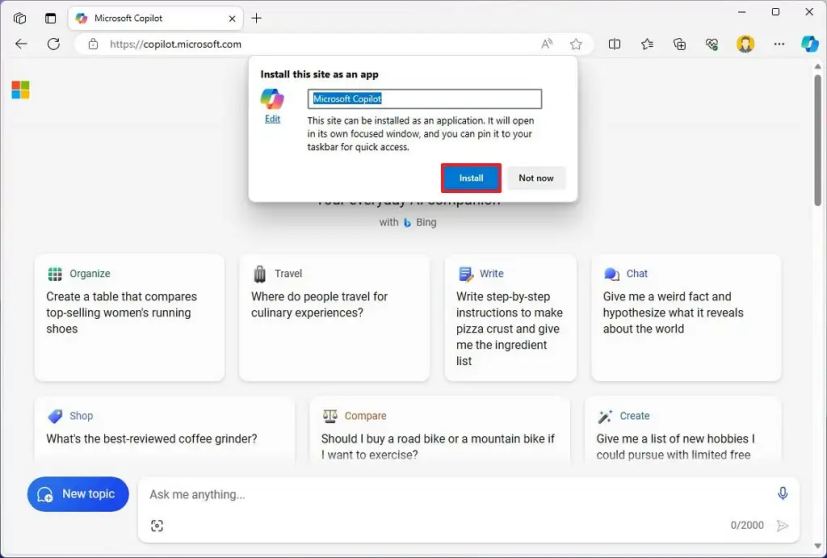
Une fois les étapes terminées, la version de l'application Web progressive (PWA) de Copilot sera installée et sera disponible à partir du menu Démarrer.
Désinstaller l'application Web Copilot de Microsoft Edge
Pour supprimer l'application Copilot de Windows 11 (ou 10), procédez comme suit :
-
Ouvrir Microsoft Bord.
-
Clique le Paramètres et plus (à trois points) dans le coin supérieur droit.
-
Sélectionnez le applications sous-menu.
-
Clique le Afficher les applications option.
-
Clique le Plus de réglages (à trois points) dans le coin supérieur droit et sélectionnez le « Gérer les applications » option.
-
Dans la section « Applications installées », cliquez sur le bouton Détails bouton pour l'application.
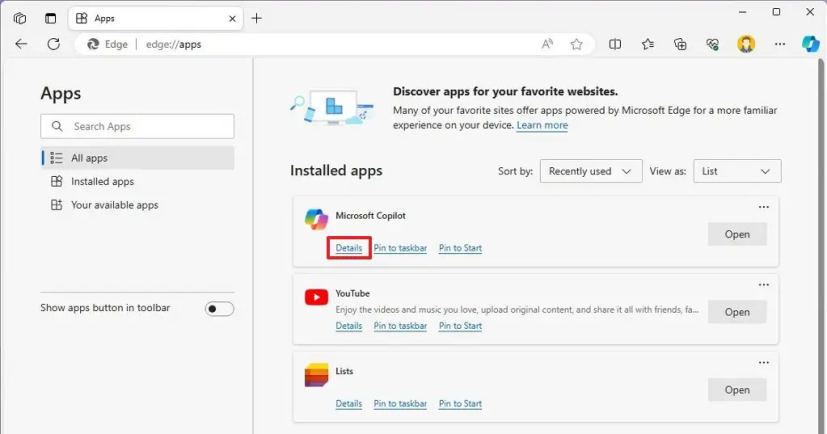
-
Clique le Désinstaller bouton.
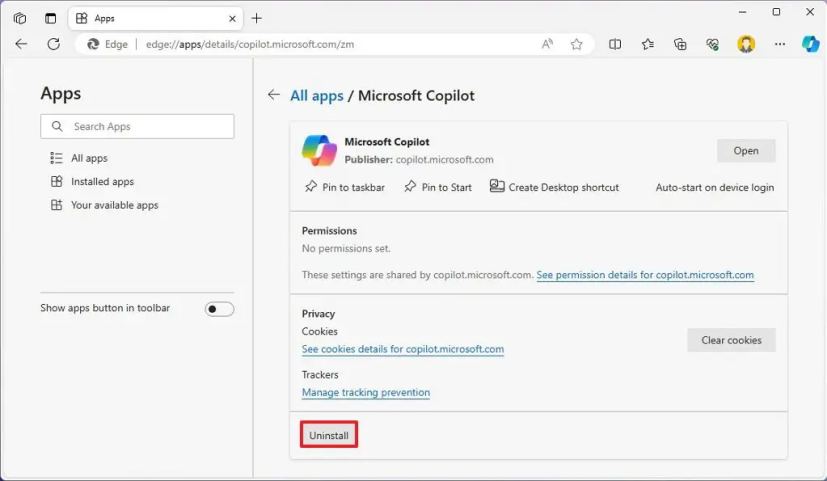
-
(Facultatif) Vérifiez le « Effacez également les données de Microsoft Edge » option.
-
Clique le Retirer bouton.
Vous pouvez également désinstaller l'application Bing depuis Paramètres > applications > Applications installéesen sélectionnant l'application et en cliquant sur le « Désinstaller » bouton. Alternativement, dans le menu Démarrer, cliquez avec le bouton droit sur l'application et sélectionnez l'icône « Désinstaller » bouton.
Installez l'application Web Copilot sur Windows 11 à partir de Chrome
Pour installer la PWA Copilot avec Chrome, procédez comme suit :
-
Ouvrir Google Chrome.
-
Clique le Personnaliser et contrôler (à trois points) dans le coin supérieur droit.
-
Sélectionnez le Plus d'outils menu et choisissez le Créer un raccourci option.
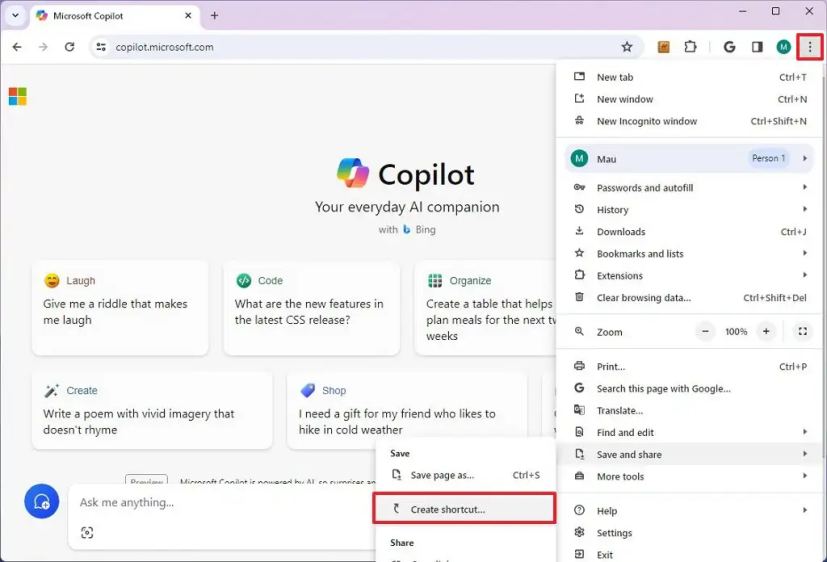
-
Vérifier la « Ouvrez une fenêtre » option.
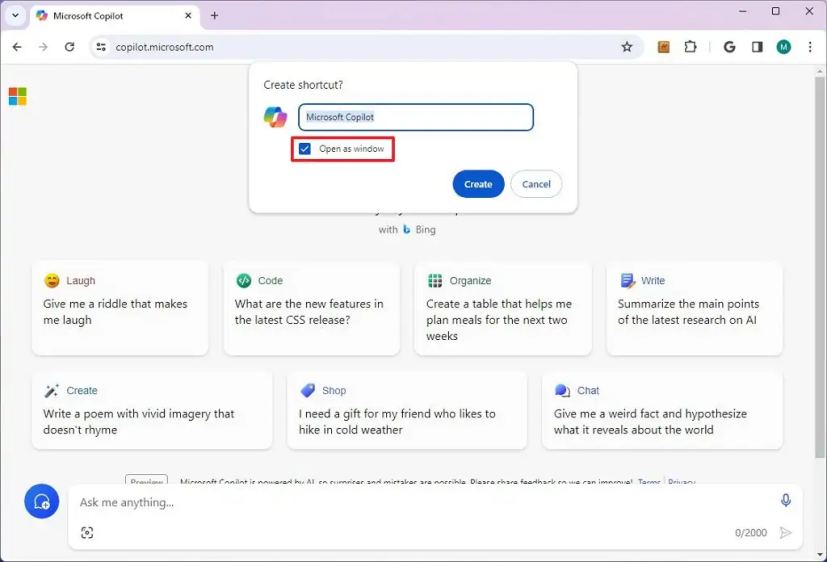
-
Clique le Créer bouton.
Une fois les étapes terminées, Google Chrome installera la version de l'application Web progressive (PWA) de Copilot sur Windows 11. De plus, comme Edge, l'application sera désormais disponible à partir du menu Démarrer.
Désinstaller l'application Copilot de Google Chrome
Pour désinstaller l'application Copilot de Chrome, procédez comme suit :
-
Ouvrir Google Chrome.
-
Ouvrez cette page de paramètres :
chrome://apps
-
Cliquez avec le bouton droit sur l'application Copilot et sélectionnez le « Retirer de chrome » option.
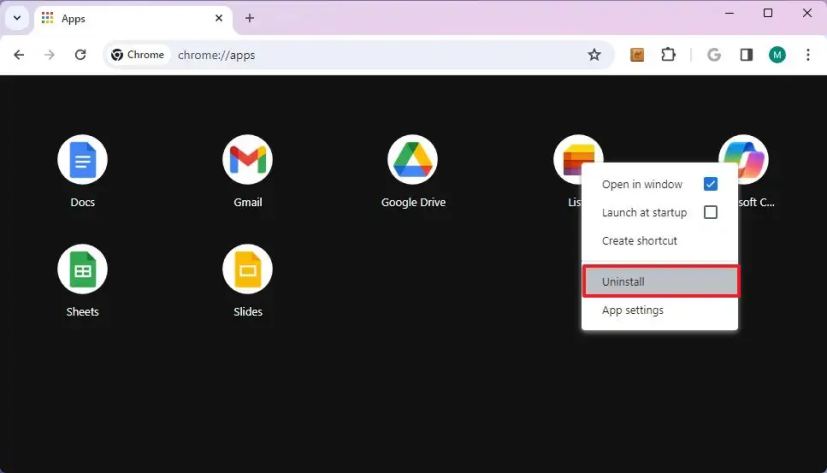
Vous pouvez également désinstaller l'application Copilot de Paramètres > applications > Applications et fonctionnalitésen sélectionnant l'application et en cliquant sur le « Désinstaller » bouton. Ou, dans le menu Démarrer, cliquez avec le bouton droit sur l'application et sélectionnez le « Désinstaller » bouton.
Mise à jour du 16 novembre 2023 : Ce guide a été mis à jour pour indiquer que Bing Chat est désormais Copilot.